Kuidas teha Moto G6 pehmet või kõva lähtestamist

Siit saate teada, kuidas Moto G6 nutitelefonis pehmet või kõva lähtestamist teha.
Android-seadmed võivad erinevatel põhjustel kummaliselt käituda. Teil võib olla rikutud faile, mis ei lase teie rakendustel korralikult töötada. Teie Moto G6 võib külmuda põhjustel, mida te ei oska seletada, kuid enne, kui tehaseseadetele lähtestamise peale mõeldagi, võib parandus olla sama lihtne kui pehme lähtestamine.
Võite otsida üldisi juhiseid Android-telefoni pehmeks või kõvaks lähtestamiseks, kuid kui see on teie konkreetse seadme jaoks, siis veelgi parem. Järgmised juhised näitavad teile, kuidas saate oma telefoni hõlpsalt pehmeks/kõvaks lähtestada, et need tüütud probleemid lõpuks kaduda saaksid.
Kui kuulete lihtsalt sõna lähtestamine, võib see teie nahal roomata. Kuid see pole nii hull, kui see kõlab. Mis tahes seadme pehme lähtestamine lülitab selle lihtsalt välja ja uuesti sisse. See on kõik. Moto G6 paremal küljel on helitugevuse nupud ülaosas ja üks toitenupp selle all.
Vajutage pikalt toitenuppu, kuni näete nutitelefoni taaskäivitamise või väljalülitamise valikuid. Klõpsake taaskäivitusvalikul ja telefon teeb ülejäänu. Tegite just pehme lähtestamise, mis ei kustuta teie seadmest midagi. Kui see taaskäivitub, on kõik täpselt seal, kuhu te selle jätsite.
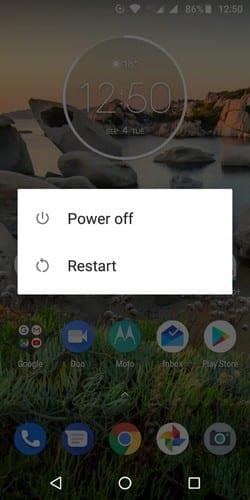
Kõva lähtestamist nimetatakse ka tehaseseadetele lähtestamiseks. See seisneb selles, et see jätab teie Android-seadme sellisesse olekusse, nagu te selle esmakordselt ostsite. Telefoni lähtestamiseks avage Seaded > Süsteem > Lähtesta > Tehaseandmete lähtestamine. Viimane ja viimane samm oleks puudutada nuppu Kustuta kõik.
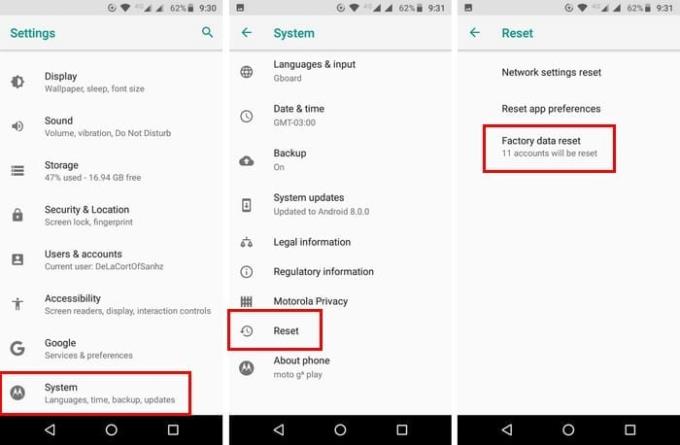
Kui teie Moto on pärast lähtestamist töökorras, peate kõik oma kontod uuesti seadistama. See hõlmab teie Google'i kontosid ja kõiki kontosid, mis teil võib olla teistes rakendustes. See võib võtta veidi aega, olenevalt sellest, kui palju kontosid teil on, ja siin peate võib-olla muutma ka oma parooli. Kui olete oma parooli unustanud, peate võib-olla oma parooli muutma, et pääseda juurde oma kontodele.
Moto G6 lähtestamiseks peate selle esmalt välja lülitama. Enne selle sisselülitamist vajutage pikalt helitugevuse vähendamise nuppu ja samal ajal kui seda viimast nuppu ei lase, vajutage ja vabastage toitenupp. Kui kuvatakse alglaadimisrežiimi ekraan, saate helitugevuse vähendamise nupu lahti lasta. Valige jaotisest Bootloader valik Taasterežiim. Saate valikute vahel liikumiseks kasutada helitugevusnuppe ja valimiseks vajutada toitenuppu.
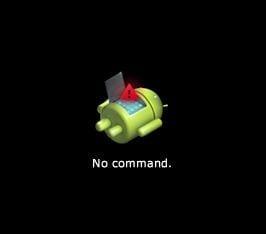
Kui näete hüüumärgiga Androidi, sooritatakse vajalikud toimingud õigeaegselt. Püüdke mitte vajutada nuppu kauem kui viis sekundit. Vajutage pikalt toitenuppu, seejärel helitugevuse suurendamise nuppu ja seejärel laske lahti. Valige Andmete tehaseseadete lähtestamine ja valige Jah.
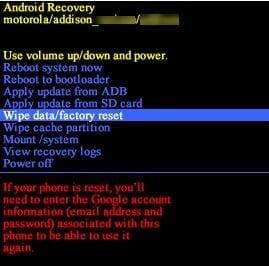
Järgmisel ekraanil peaksite nägema valikut Kasutajaandmete isikupärastatud sisu, kasutage selle valimiseks toitenuppu. Lähtestamine võtab veidi aega, nii et praegu oleks hea aeg see tass kohvi hankida. Viimane samm oleks valida suvand Taaskäivitage süsteem kohe ja ootama seda.
Enne kõva lähtestamise läbimist veenduge, et mõtleksite kaua ja põhjalikult, kuna see tähendab nullist alustamist. Kui aga vaatate kõva lähtestamise häid külgi, pühkige kõik need rämpsfailid, mis teie Moto G6-s väärtuslikku ruumi võtavad. Pärast lähtestamist märkate, et teie telefon töötab kiiremini ja saate alustada ainult vajalike failide lisamisega. Miks kaalute kõva lähtestamist? Andke mulle kommentaarides teada.
Siit saate teada, kuidas Moto G6 nutitelefonis pehmet või kõva lähtestamist teha.
Selle õpetuse abil saate teada, kuidas Moto G6 Play nutitelefonis SD-kaardi ja SIM-kaardi pesa juurde pääseda.
Kas teid häirib, et Moto G6 parandab automaatselt teie õigekirja? Nende sammudega keelake automaatse korrigeerimise funktsioon.
Siit saate teada, kuidas kasutada Moto G6 Play nutitelefoni jagatud ekraani režiimi funktsiooni.
Kas soovite FB Messengeris kustutatud Facebooki sõnumid taastada? Otsige ja hankige FB Messengeris jäädavalt kustutatud tekste, olenemata sellest, kas see on Android või iPhone, saate kaotatud sõnumid taastada.
Nutitelefonide valdkonnas jäävad mõned kõige väärtuslikumad funktsioonid sageli kõige tähelepanuta. Üks selline funktsioon, mis on laialdaselt saadaval Android-seadmetes,
Samsung Galaxy S23 oma muljetavaldava funktsioonide valiku ja tugevate võimalustega on nutitelefonide vallas tõeline ime. Üks selle
Uhiuue Android-nutitelefoniga teekonnale asumine on põnev, haarav ja pisut hirmutav. Uusim Android OS on pakitud
Samsung DeX on funktsioon, mis sisaldub mõnes Samsungi tipptasemel seadmes, mis võimaldab teil oma telefoni või tahvelarvutit kasutada nagu lauaarvutit. DeX tähistab
Lukustuskuva kohandamine Androidis on tõhus viis nutitelefoni kasutuskogemuse täiustamiseks, luues isikupärasema ja funktsionaalsema ekraani
Vaadake, kui lihtne on oma Motorola Android TV-s rakenduste salvestusruumi kontrollida. Siin on lihtsad ja algajasõbralikud sammud, mida järgida.
Mitme akna kasutamise kõige olulisem eelis on tõhustatud multitegumtöö. Saate näiteks e-kirjadele vastamise ajal videot vaadata, sirvida
Kavatsesime lahendada levinud probleemi, millega paljud Androidi kasutajad mingil hetkel silmitsi seisavad: telefoni parooli unustamine. Kui te ei pääse oma Androidi juurde
Tänapäeva kiire tempoga maailmas on igapäevaste rutiinide lihtsustamiseks ja sujuvamaks muutmiseks võimaluste leidmine olulisem kui kunagi varem. Sisestage Google'i assistendi rutiinid, a












